- El error netstat no reconocido de Windows 10 puede causar problemas, pero puede solucionarlo con facilidad.
- Asegurarse de que ingresó el comando correctamente es la mejor manera de abordar este problema.
- Verificar sus variables de entorno es otra forma de solucionar problemas de netstat.
- Si no se encuentra el comando netstat, es posible que deba restaurar su sistema para solucionarlo.

- Descargar la herramienta de reparación de PC Restoro que viene con tecnologías patentadas (patente disponible aquí).
- Hacer clic Iniciar escaneo para encontrar problemas de Windows que podrían estar causando problemas en la PC.
- Hacer clic Repara todo para solucionar problemas que afectan la seguridad y el rendimiento de su computadora
- Restoro ha sido descargado por 0 lectores este mes.
Netstat es útil mando-line utilidad que permite a los usuarios ver los detalles de la red cuando se ejecuta en el Símbolo del sistema.
Sin embargo, algunos usuarios encuentran un error de netstat no reconocido, como se muestra en la imagen de abajo, cuando intentan iniciar Netstat.
En consecuencia, Netstat no se inicia para esos usuarios y, en esta guía, intentaremos solucionar ese problema.
¿Cómo puedo corregir el error de netstat no reconocido?
1. Asegúrate de ingresar el comando correctamente
- prensa Tecla de Windows + S y entrar símbolo del sistema.
- Ahora seleccione Símbolo del sistema de la lista de resultados.

- Ingrese el siguiente comando y presione Enter:
netstat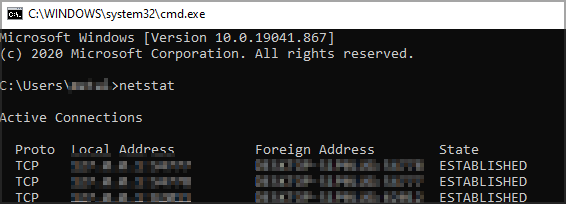
- Ahora debería ver los resultados.
Primero, asegúrese de que está ingresando el comando para Netstat correctamente. Si no ingresa el comando exactamente correctamente, verá que netstat no se reconoce como un error de comando interno o externo.
Es un comando breve y sencillo de ingresar. Asegúrese de que el comando no incluya errores tipográficos después de ingresarlo. Luego presione la tecla Enter para iniciar la utilidad.
2. Inicie Netstat ingresando su ruta completa
- Inicie el símbolo del sistema como le mostramos en la solución anterior.
- Cuando se inicie el símbolo del sistema, ejecute el siguiente comando:
C: \ WINDOWS \ System32 \ netstat.exe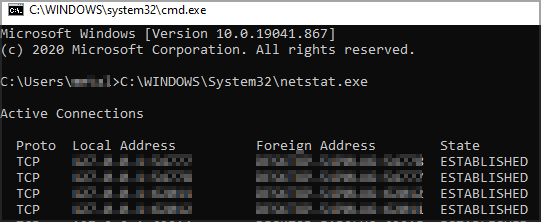
- Ahora debería ver los resultados en la pantalla.
Si Netstat aún no funciona, intente ingresar el comando como una ruta de archivo completa en el símbolo del sistema.
Por lo tanto, deberá ingresar la ruta completa de la carpeta Netstat en el indicador como se muestra directamente a continuación. Luego presione la tecla Enter para iniciar el comando.
3. Agregar una nueva variable de entorno del sistema
- Haga clic en el botón de la barra de tareas de la lupa en Windows 10.
- Ingrese la palabra clave ambiente en la herramienta de búsqueda que se abre.
- Luego haga clic en Edite las variables de entorno del sistema.
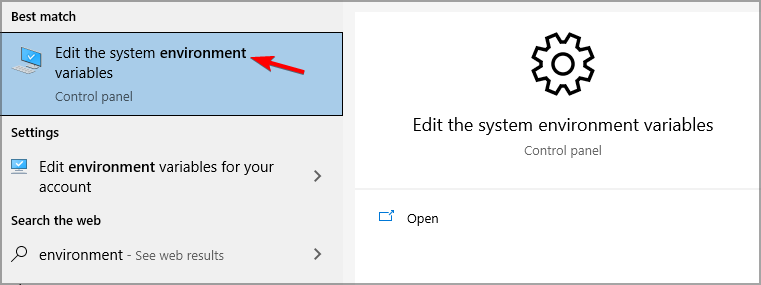
- Hacer clic Variables de entorno botón.

- Seleccione Camino dentro del cuadro Variables del sistema.
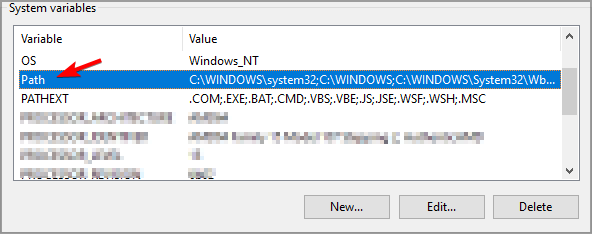
- Haga clic en el Editar botón.
- Compruebe si el siguiente valor está disponible
% SystemRoot% \ system32 - Si no es así, haga clic en el Nuevo en la ventana Editar variable de entorno.
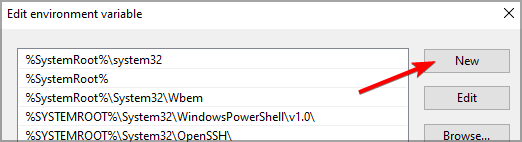
- Ingrese esta nueva variable nueva variable:
% SystemRoot% \ system32 - presione el OK botón.
- Luego haga clic en OK para cerrar la ventana Variables de entorno.
Si falta la ruta system32, puede encontrar netstat no reconocido error en Windows 10, pero después de crear la ruta, el problema debería desaparecer.
4. Abra Netstat desde su carpeta
- Haga clic en el botón Explorador de archivos en la barra de tareas.
- Copie esta ruta de carpeta con la tecla de acceso rápido Ctrl + C:
C: \ Windows \ System32 - Luego, pega esa ruta en la barra de carpetas del Explorador de archivos presionando el atajo de teclado Ctrl + V.
- Tipo Netstat en el cuadro de búsqueda como en la foto directamente debajo.
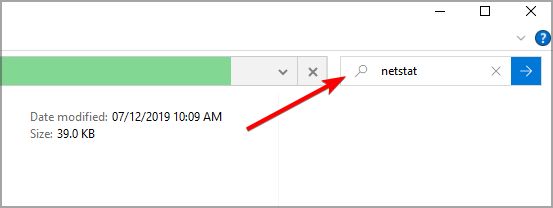
- Haga clic en NETSTAT.EXE para abrir esa utilidad de línea de comandos.
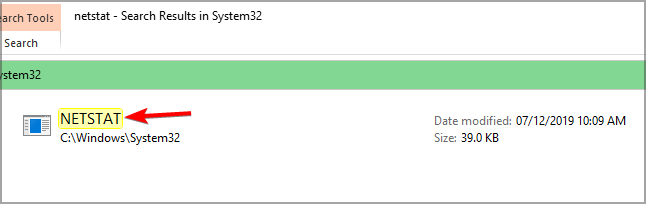
Si estás recibiendo netstat no reconocido erorr en Windows siga los pasos anteriores y asegúrese de que netstat esté en su ubicación predeterminada.
5. Compruebe si Netstat está en la Papelera de reciclaje
- Si no puede encontrar el NETSTAT.EXE en su carpeta, haga clic en el icono de la Papelera de reciclaje en su escritorio.
- Entonces entra Netstat en el cuadro de búsqueda de la Papelera de reciclaje.
- Seleccione NETSTAT.EXE dentro del Papelera de reciclaje.
- A continuación, haga clic en el Restaurar lo seleccionado opción de artículos.
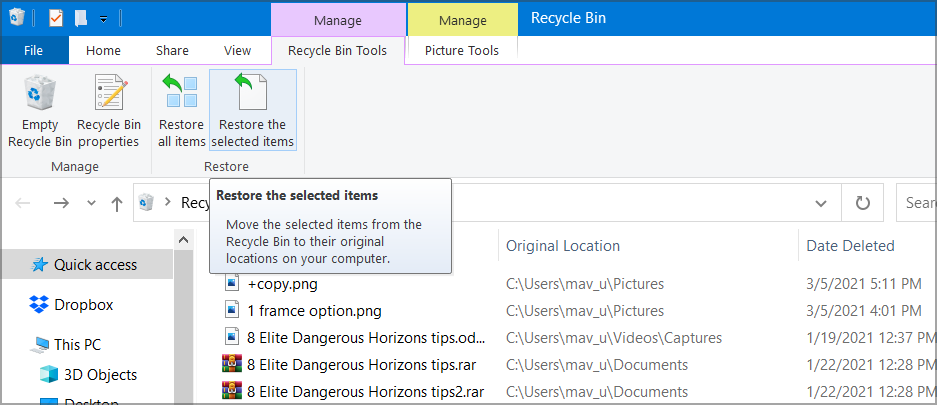
Si no puede encontrar NETSTAT.EXE en la Papelera de reciclaje o su carpeta, esa utilidad probablemente se haya eliminado por completo.
Los archivos NETSTAT.EXE están disponibles para su descarga en sitios web, pero no se garantiza que todas esas fuentes sean completamente confiables. Compruebe todas las posibles fuentes de descarga de archivos con mucho cuidado.
Si necesita restaurar un archivo NETSTAT.EXE eliminado, actualizar Windows 10 a una nueva versión de compilación o realizar una Windows 10 facreinicio de tory seguramente restaurará este archivo.
Tenga en cuenta que deberá reinstalar el software de terceros si restablece Windows 10. Sin embargo, sus archivos de usuario pueden conservarse.
Entonces, así es como los usuarios pueden corregir el error netstat no reconocido de Windows 10. Algunas de las posibles correcciones anteriores también pueden resolver el mismo problema no reconocido para otras herramientas de línea de comandos.
¿Encontraron útiles nuestras soluciones? Háganos saber en los comentarios a continuación.
 ¿Sigues teniendo problemas?Arréglelos con esta herramienta:
¿Sigues teniendo problemas?Arréglelos con esta herramienta:
- Descarga esta herramienta de reparación de PC Excelente en TrustPilot.com (la descarga comienza en esta página).
- Hacer clic Iniciar escaneo para encontrar problemas de Windows que podrían estar causando problemas en la PC.
- Hacer clic Repara todo para solucionar problemas con tecnologías patentadas (Descuento exclusivo para nuestros lectores).
Restoro ha sido descargado por 0 lectores este mes.


